Come aggiungere Google Analytics a WordPress?
Pubblicato: 2020-12-22Google Analytics nel tuo sito WordPress significa affari seri. Ecco perché ci sono tonnellate di siti WordPress integrati con esso.
Secondo le statistiche di WordPress, circa 19.500.000 di siti Web sull'intero Web utilizzano WordPress. Allo stesso modo, circa 13.130.587 siti Web utilizzano Google Analytics per comprendere le prestazioni del proprio sito Web.
Per un sito web di successo, è fondamentale capire come il tuo pubblico interagisce con il tuo sito web. Il modo migliore per comprendere il rendimento del tuo pubblico è attraverso le statistiche sul traffico. Per questo, hai bisogno di Google Analytics.
Google Analytics è il software di analisi digitale gratuito di Google che ti consente di analizzare i dati del tuo sito web e misurare il successo del tuo sito web.
Sommario
- Perché Google Analytics è così importante?
- Come registrarsi con Google Analytics
- Come installare Google Analytics su WordPress
- Aggiunta di Google Analytics a WordPress con MonsterInsights
- Aggiunta di Google Analytics con il plug-in Inserisci intestazioni e piè di pagina
- Aggiunta di Google Analytics utilizzando Google Tag Manager
- Visualizzazione dei rapporti su Google Analytics
- Conclusione:
Perché Google Analytics è così importante?
Google Analytics ti aiuta a elaborare strategie per il tuo sito Web basate sui dati. Con Google Analytics, puoi misurare la ricerca interna del sito, la frequenza di rimbalzo dei visitatori, comprendere i dati demografici dei visitatori, le piattaforme di social media mirate e determinare il tipo di contenuto del tuo sito.
Nel complesso, ti aiuta a capire:
- Chi visita il tuo sito web.
- Da dove vengono.
- Cosa fanno sul tuo sito una volta che sono lì.
- Quanto successo hanno i tuoi contenuti e le canalizzazioni utente.
- E altro ancora.
Come registrarsi con Google Analytics
Google Analytics è disponibile gratuitamente. Il processo di registrazione è rapido e semplice. Per creare il tuo account Google Analytics, segui le istruzioni seguenti.
Passaggio 1: in primo luogo, devi disporre di un account Google. Puoi utilizzare il tuo account Google o Gmail per accedere. Se non ne possiedi già uno, vai avanti e crea un account Google.
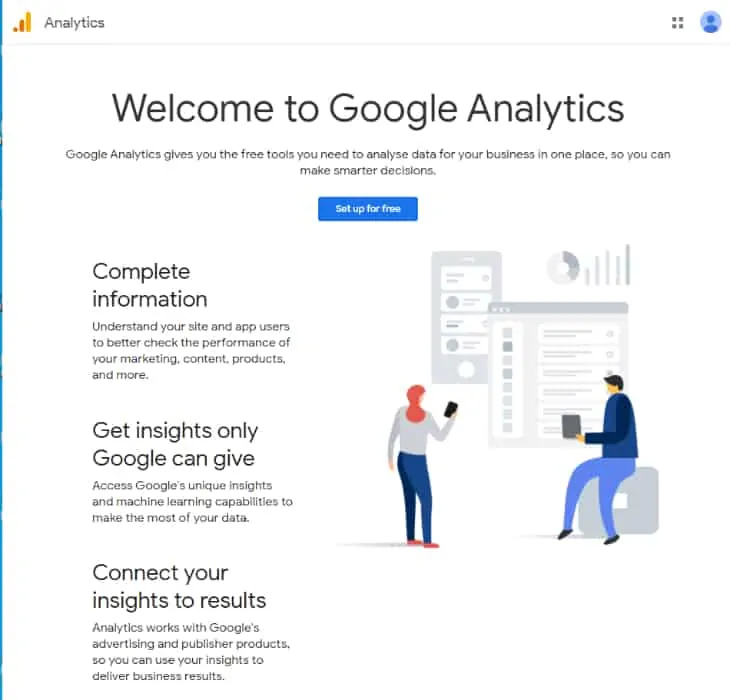
Passaggio 2: dopo aver effettuato l'accesso con il tuo account Gmail, ti indirizzerà a una pagina simile all'immagine qui sotto. È qui che devi accedere a Google Analytics con il tuo account Gmail.
Successivamente, ti chiederà di fornire un nome account.
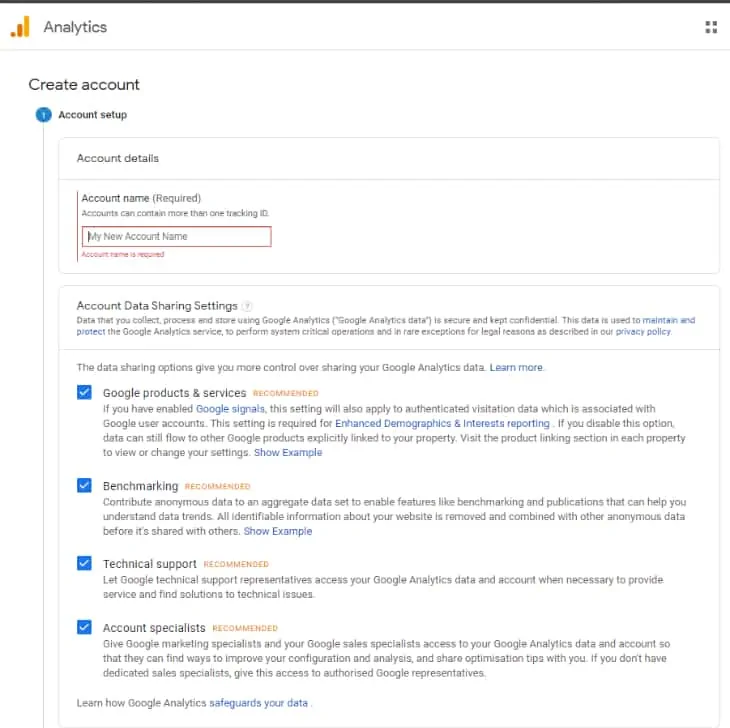
Passaggio 3: nella schermata successiva, puoi scegliere tra Web, app o Web e app. Seleziona "Web".
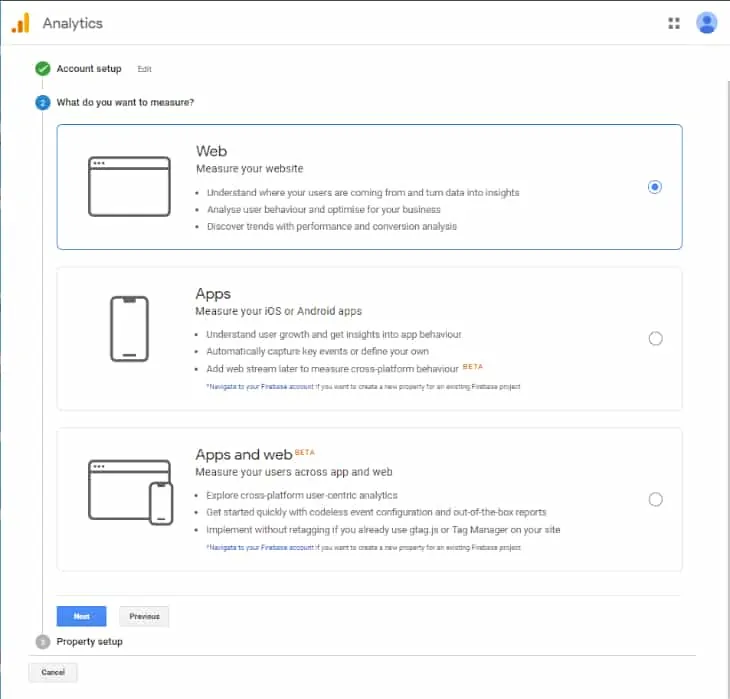
Compila i campi vuoti come il nome del sito Web, l'URL del sito Web, il paese e il fuso orario.
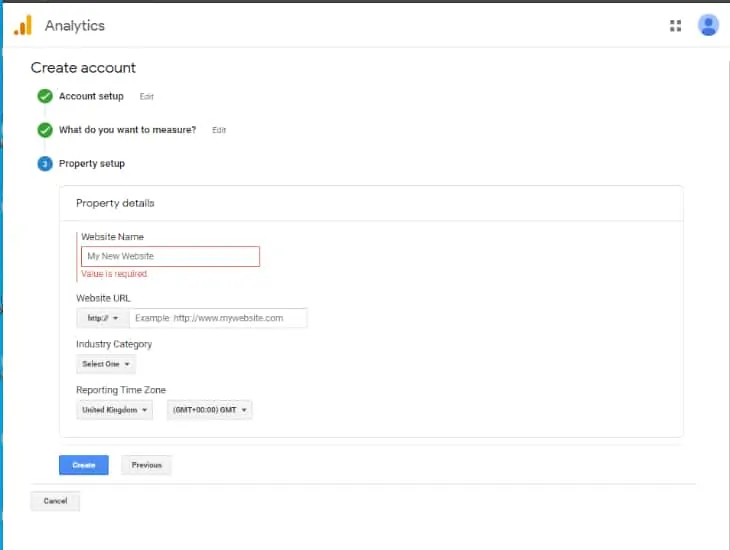
Dopo aver completato il modulo, fare clic sul pulsante Avanti. Ti indirizzerà ai termini e ai servizi di Google Analytics. Fare clic sul pulsante "Accetto".
Passaggio 4: riceverai un codice di monitoraggio di Google Analytics. Copia il codice di tracciamento
(Ne avrai bisogno in seguito per il tuo sito WordPress in base al metodo scelto.)
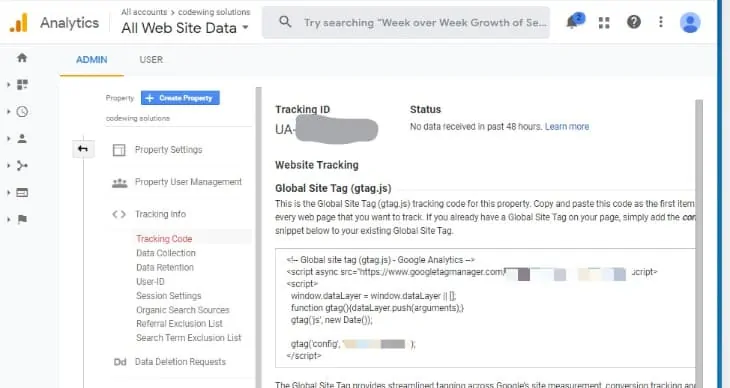
Sarà saggio lasciare aperta la scheda del browser di analisi. Potrebbe essere necessario rivisitare il sito più di una volta dopo aver installato il codice sul tuo sito WordPress.
Come installare Google Analytics su WordPress
Esistono vari modi per aggiungere Google Analytics a WordPress. Qui ti presento quattro modi diversi per integrare Google Analytics nel tuo sito.
- Aggiunta di Google Analytics a WordPress con MonsterInsights
- Aggiunta di Google Analytics con il plug-in Inserisci intestazioni e piè di pagina
- Aggiunta di Google Analytics utilizzando Google Tag Manager
- Incorpora Google Analytics su WordPress senza plug-in.
In base alle tue esigenze, scegli il metodo più adatto a te.
( Nota: utilizza solo uno dei metodi indicati per aggiungere Google Analytics al tuo sito Web per evitare il doppio monitoraggio delle visualizzazioni di pagina.)
Aggiunta di Google Analytics a WordPress con MonsterInsights
L'utilizzo di MonsterInsights è il metodo più conveniente per aggiungere Google Analytics al tuo sito WordPress tra tutti e tre i modi.
Qui utilizziamo il plug-in MonsterInsights per integrare Analytics nel nostro sito.
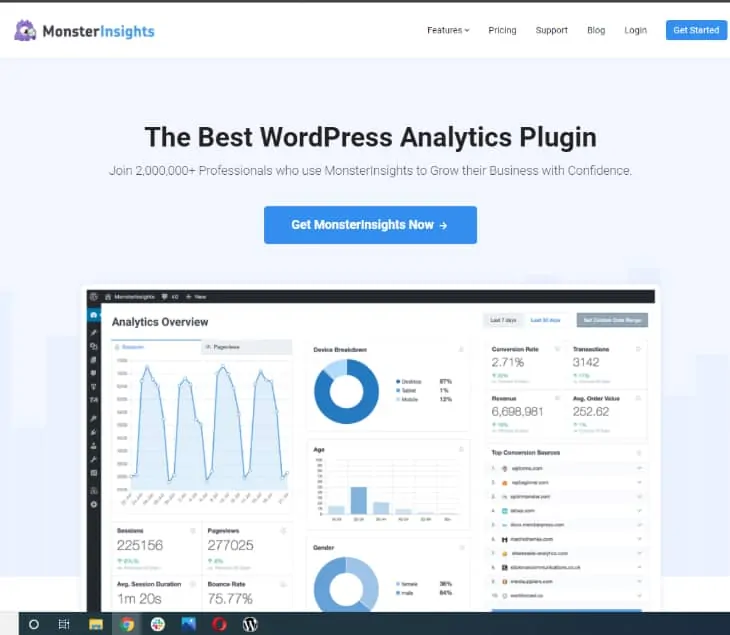
MonsterInsights è uno dei plugin di Google Analytics ampiamente utilizzati per WordPress. È l'ideale per aggiungere Google Analytics a WordPress sia per principianti che per esperti.
MonsterInsights è disponibile sia in versione premium che gratuita. In questo tutorial utilizzerò la versione gratuita di MonsterInsights.
Per funzionalità avanzate come il monitoraggio dell'e-commerce, il monitoraggio degli annunci, il monitoraggio degli autori e così via, dovresti scegliere la versione premium.
Prima di tutto, dovresti installare e attivare il plug-in MonsterInsights.
Vai a plugin > Aggiungi nuovo.
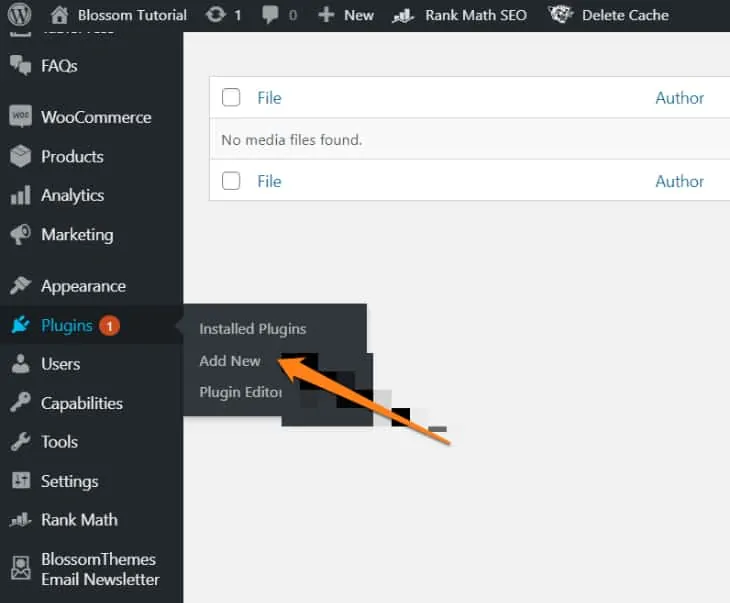
Cerca Plugin MonsterInsights, installalo e attivalo. Dopo l'attivazione, una nuova voce di menu denominata " Insights " apparirà nel menu di amministrazione di WordPress. Fare clic su di esso per configurare MonsterInsights.
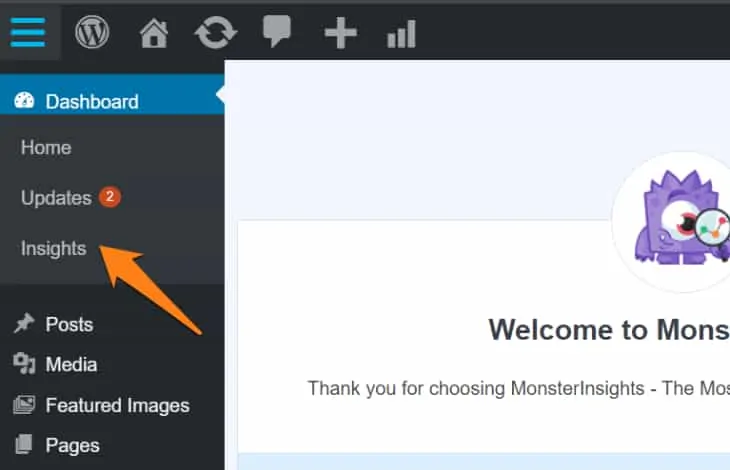
Seleziona una categoria per il tuo sito web (un sito web aziendale, un blog o un negozio online) e fai clic sul pulsante "Salva e continua".
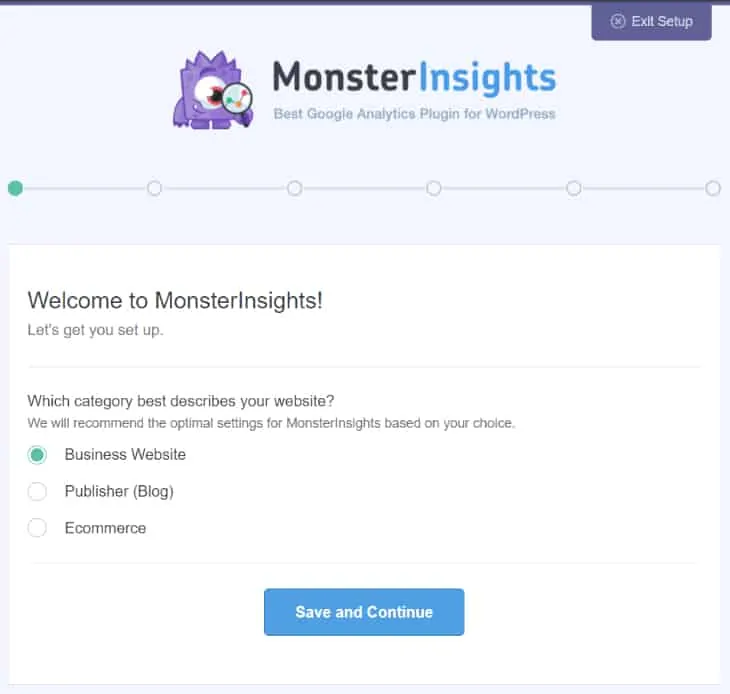
Quindi, fai clic sul pulsante " Collega MonsterInsights ". Verrà visualizzato un popup per gli account Google, che ti chiede di accedere o di selezionare un account Google.
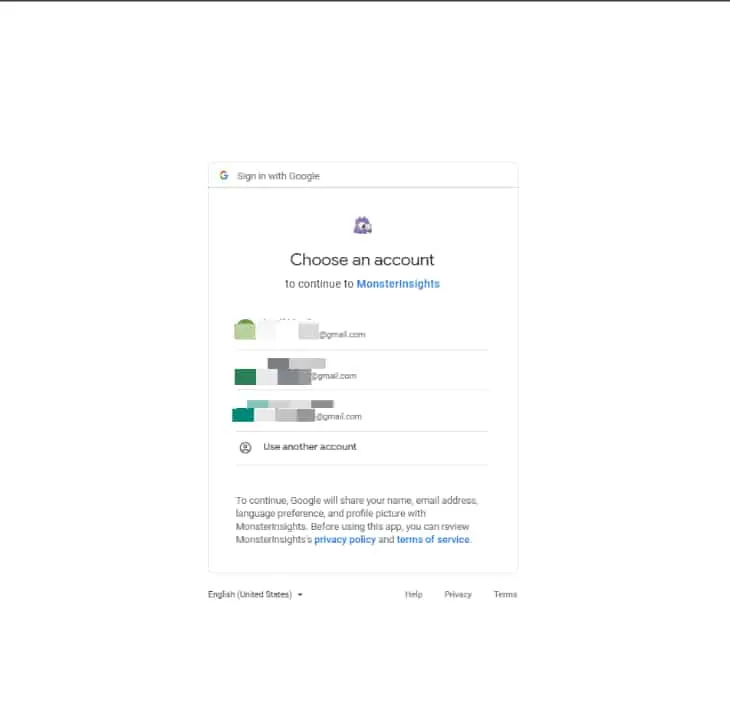
Ti chiederà di consentire a MonsterInsights di accedere al tuo account Google Analytics. Fare clic sul pulsante "Consenti" e continuare.
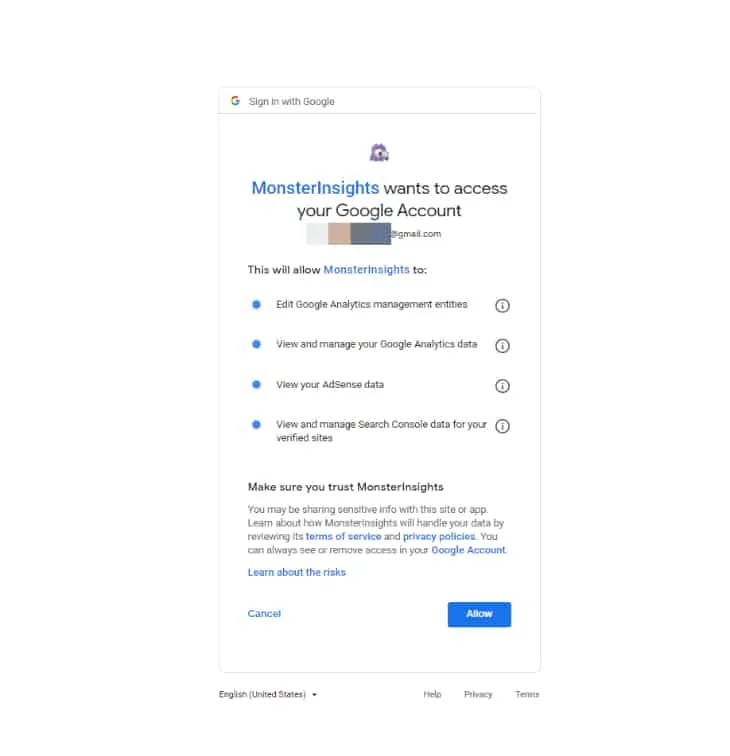
Seleziona il profilo che desideri monitorare. Aggiungi il tuo sito web e fai clic sul pulsante "Completa connessione" per continuare.
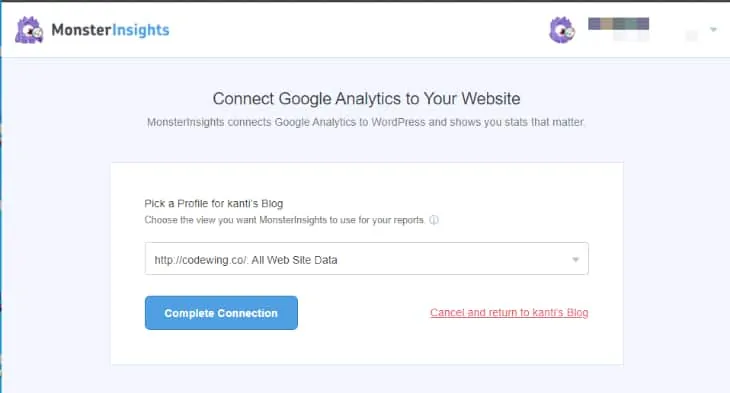
MonsterInsights installerà Google Analytics sul tuo sito web. Al momento dell'installazione, ti verrà chiesto di selezionare le impostazioni desiderate per il tuo sito web. Le impostazioni predefinite funzionano bene con la maggior parte dei siti Web.
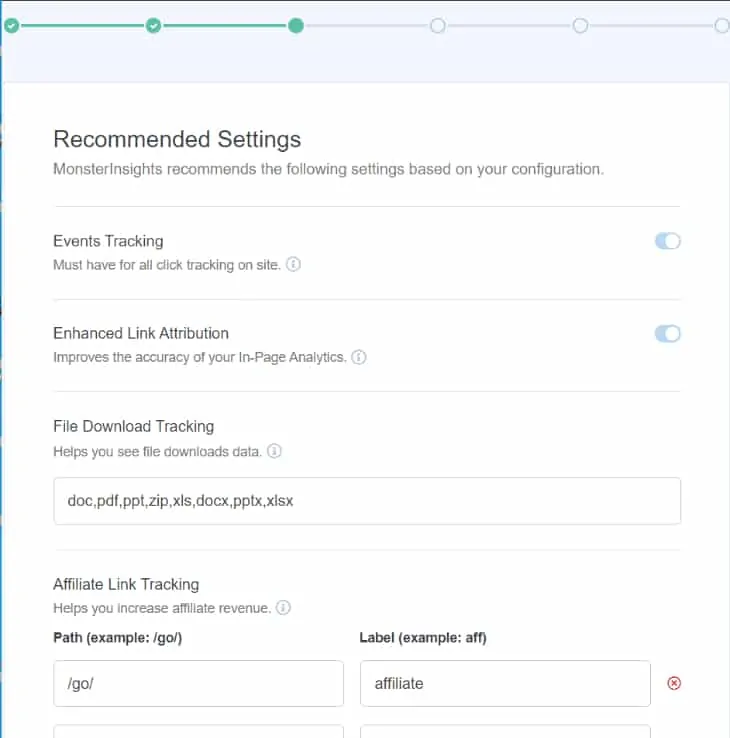
Per salvare le impostazioni, fare clic sul pulsante Salva e continua.
Successivamente, vedrai una pubblicità per componenti aggiuntivi a pagamento per MonsterInsights. Per saltare questo passaggio, fai clic sul pulsante Salva e continua.
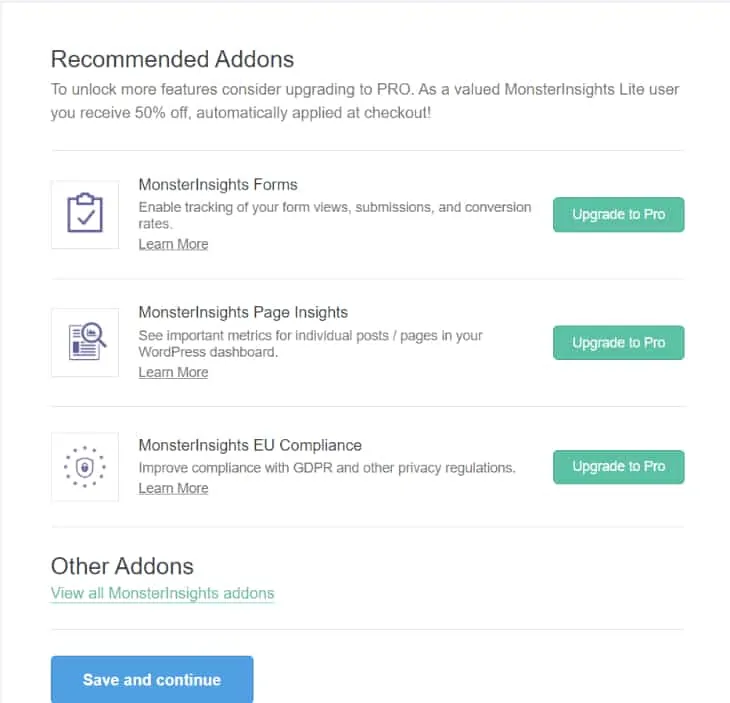
Ti chiederà quindi di installare il plug-in WPForms, uno dei migliori plug-in per moduli di contatto di WordPress. Puoi installarlo o fare clic su " Salta questo passaggio ".
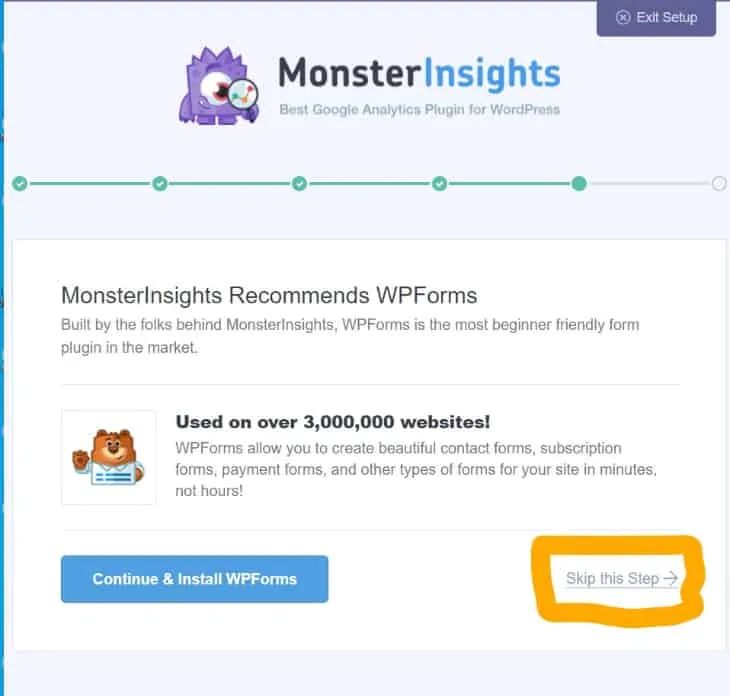
Ora, Google Analytics è stato aggiunto con successo al tuo sito WordPress. Ci vorrà del tempo prima che Google Analytics venga visualizzato nelle tue statistiche.
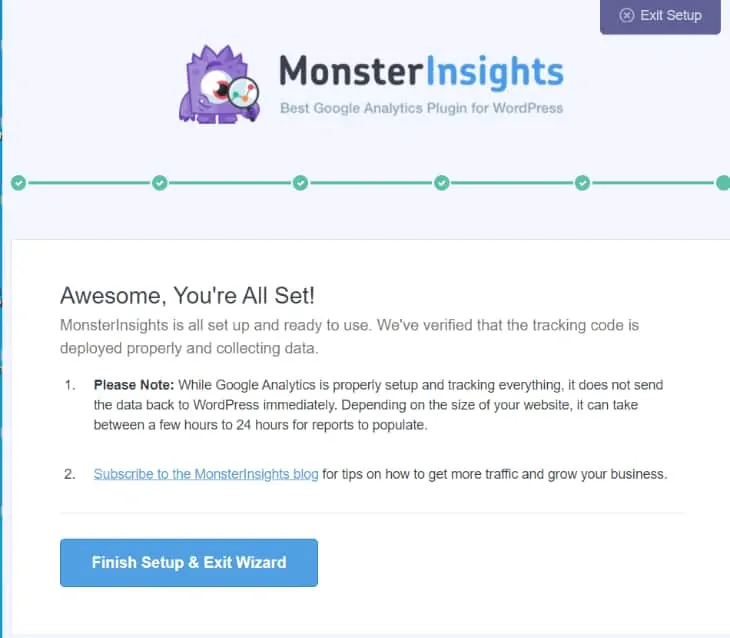
Ora puoi visualizzare i tuoi rapporti di Google Analytics all'interno della dashboard di WordPress. Vai alla pagina Approfondimenti »Rapporti e controlla una rapida panoramica dei tuoi dati analitici.
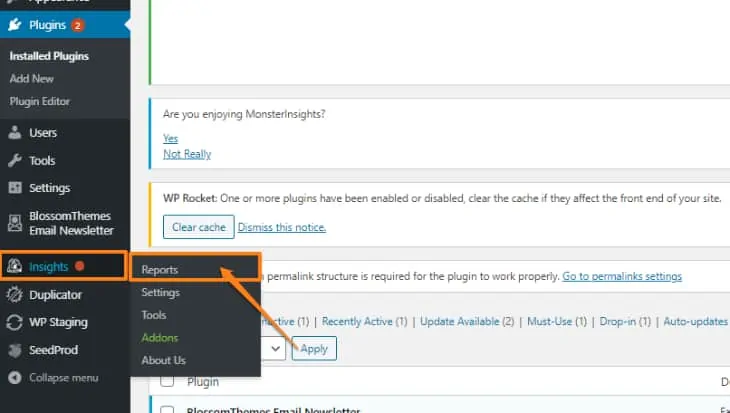
Aggiunta di Google Analytics con il plug-in Inserisci intestazioni e piè di pagina
Inserisci intestazioni e piè di pagina è un plug-in che ti consente di inserire facilmente codice come Google Analytics, CSS personalizzato, Pixel di Facebook nel tuo sito WordPress. Inoltre, puoi aggiungere tutti questi senza modificare i file del tema.

Ecco cosa devi fare per aggiungere Google Analytics con il plug-in Inserisci intestazioni e piè di pagina:
Innanzitutto, dovresti installare e attivare il plug-in Inserisci intestazioni e piè di pagina.
Successivamente, accedi al tuo account Google Analytics e copia il codice di monitoraggio per il tuo sito web.
( Nota: il codice di monitoraggio è il codice che hai copiato in precedenza nel passaggio 4 durante la registrazione di un account Google Analytics.)
Apri la pagina delle impostazioni per il plugin.
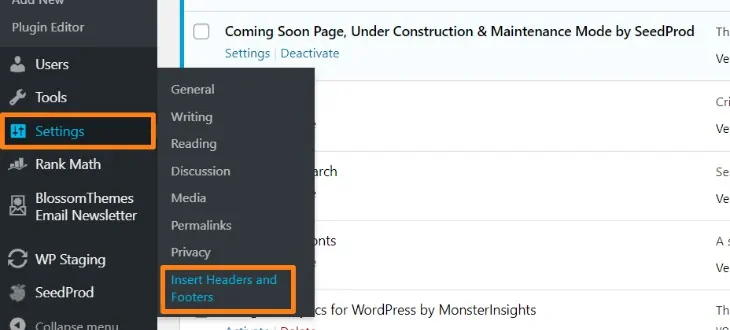
Incolla il codice di monitoraggio di Google Analytics nella sezione "intestazioni".
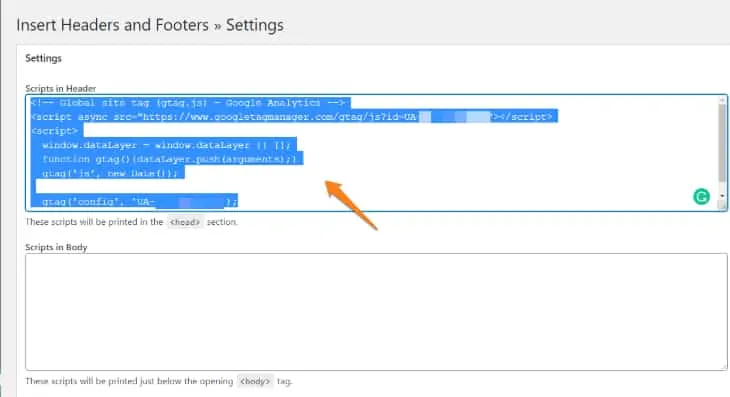
Salva le modifiche.
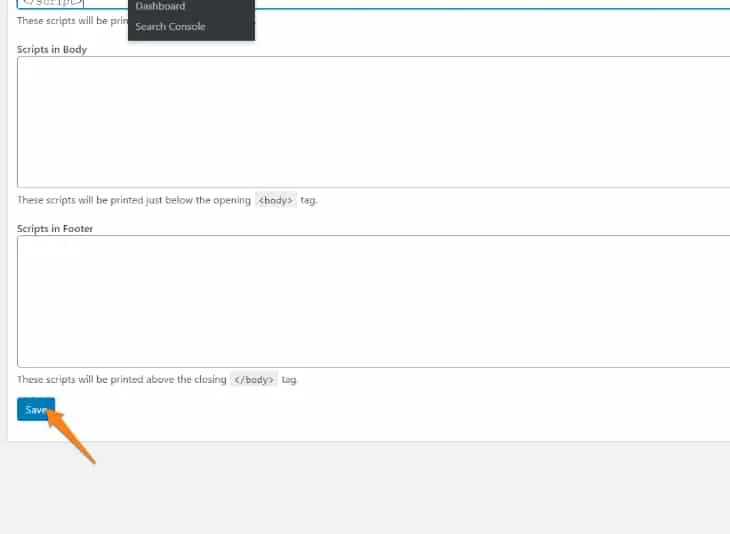
E ora hai installato con successo Google Analytics sul tuo sito WordPress.
Aggiunta di Google Analytics utilizzando Google Tag Manager
Un altro metodo per aggiungere Google Analytics a WordPress è utilizzare Google Tag Manager.
Google Tag Manager è un sistema di gestione dei tag che incorpora script per una varietà di scopi. Ti consente di aggiungere facilmente tag e frammenti di codice destinati all'analisi del traffico e al marketing sul tuo sito web. Con questo plugin, non è necessario modificare il codice del sito in WordPress. Invece, puoi facilmente aggiungere e aggiornare gli script dall'interfaccia utente di Tag Manager.
Per questo, puoi semplicemente utilizzare il plug-in WordPress gratuito di Google Tag Manager e seguire i passaggi seguenti per aggiungere Google Analytics a WordPress.
Prima di tutto, hai bisogno di un account Google Tag Manager. Vai su Google Tag Manager e crea il tuo account.
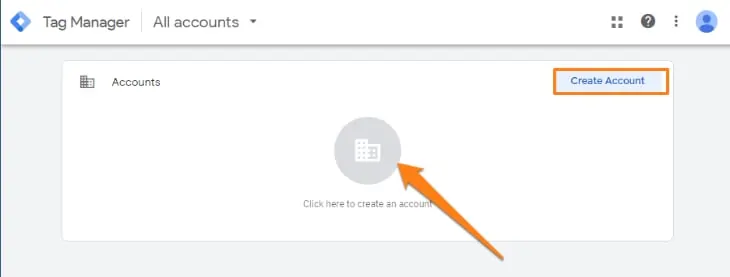
Dopo aver scelto di creare un account, verrai indirizzato alla pagina come mostrato nell'immagine qui sotto. Inserisci i dettagli del tuo account e crea il tuo account.
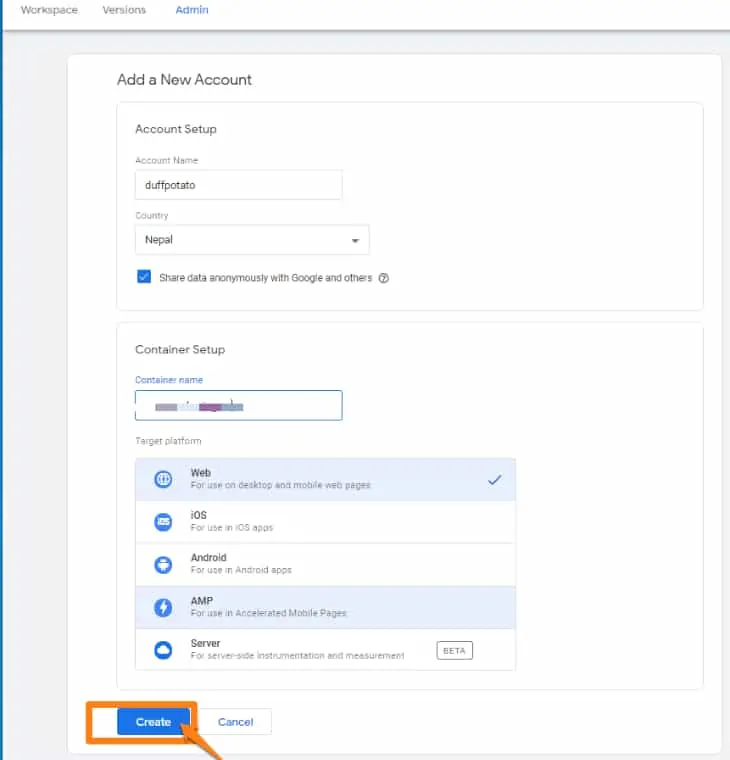
Quindi, accetta i Termini di servizio di Google Tag Manager per continuare.
Una volta completata la procedura di registrazione, otterrai i seguenti snippet di Google Tag Manager. Fai clic sul pulsante OK e ottieni il tuo ID Google Tag Manager.
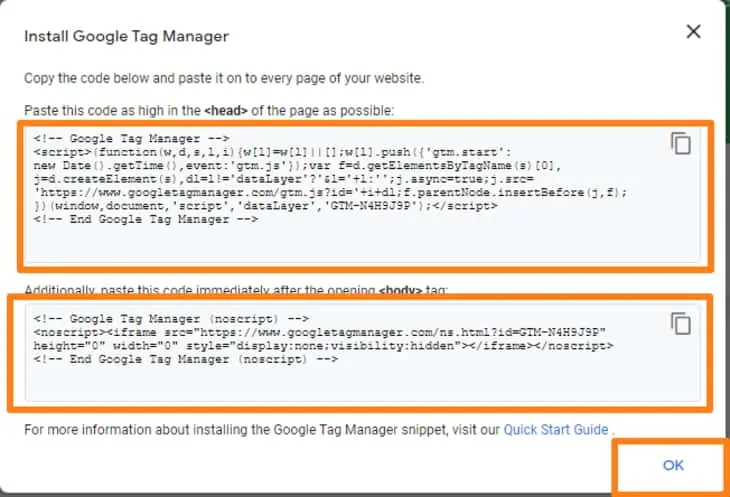
Sarà saggio lasciare aperta la scheda Google Tag Manager. Potrebbe essere necessario rivisitare il sito dopo aver installato il plug-in Google Tag Manager sul tuo sito WordPress.
Ora vai alla dashboard di WordPress per scaricare e attivare il plug-in Google Tag Manager.
Vai su Plugin>Aggiungi nuovo.
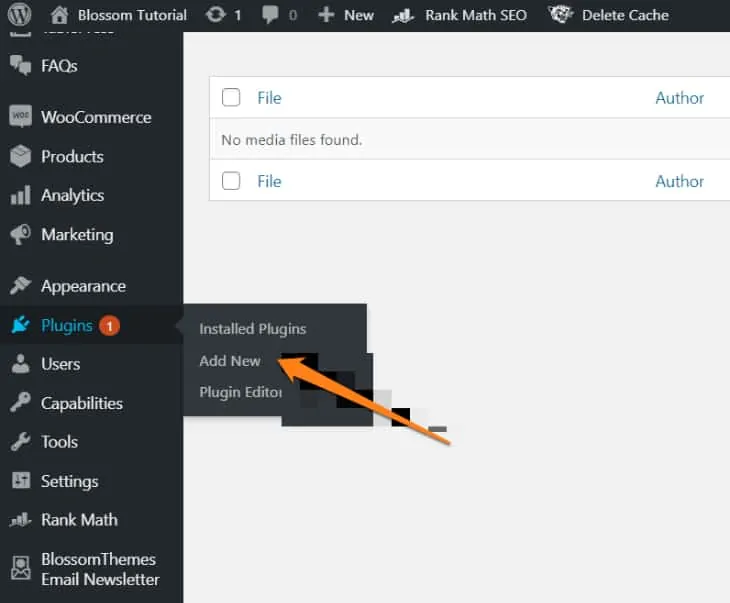
Cerca il plug-in di Google Tag Manager, installalo e attivalo.

Dopo l'attivazione, una nuova voce di menu denominata " Google Tag Manager " sotto le impostazioni apparirà nel menu di amministrazione di WordPress.
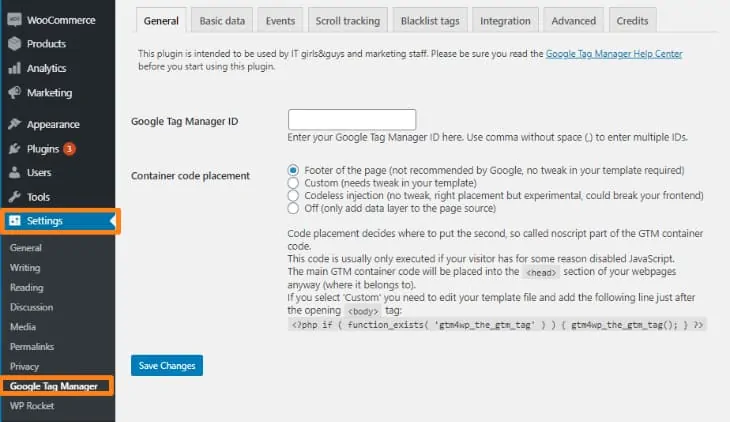
Torna alla pagina di Google Tag Manager e copia il tuo ID di Google Tag Manager. Incolla il tuo ID tramite Impostazioni> Google Tag Manager sotto Google Tag Manager ID in WordPress e salva le modifiche.
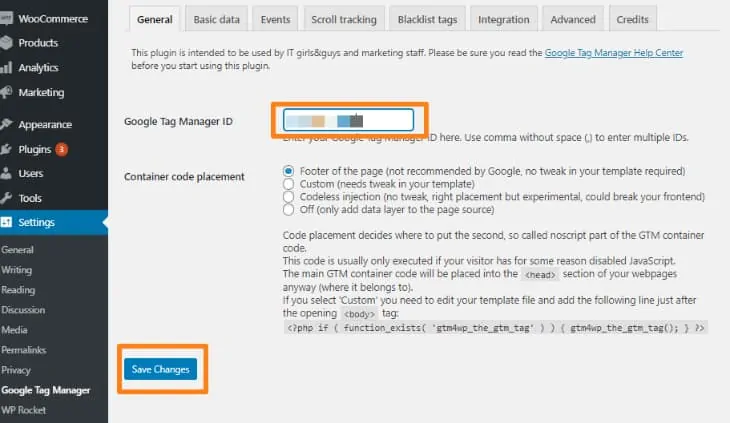
Ora hai integrato con successo Google Analytics nel tuo sito con Google Tag Manager. Puoi accedere facilmente a qualsiasi tag impostato nel plug-in Google Tag Manager sul tuo sito WordPress.
- Incorpora Google Analytics su WordPress senza plug-in
L'incorporamento è il metodo più complicato adatto a utenti esperti con conoscenze di codifica. Non è possibile fare affidamento su questo metodo perché il codice scomparirà se si cambia o si aggiorna il tema.
In questo metodo, modificherai direttamente il codice del tuo sito. Anche una piccola virgola fuori posto può far crollare l'intero sito web.
Quindi, il primo passo è mantenere un backup del tuo sito web . Nel caso qualcosa vada storto, puoi ripristinarlo rapidamente.
Passaggio: 1 Ottieni il codice di monitoraggio di Google Analytics.
Innanzitutto, avrai bisogno del codice di monitoraggio di Google Analytics che hai copiato all'inizio al passaggio 4 (sopra) durante la registrazione di un account Google Analytics.
Se non hai il codice dall'inizio, vai al tuo account Google Analytics. Fai clic sull'icona dell'amministratore nell'angolo in basso a sinistra della tua home page di analisi.
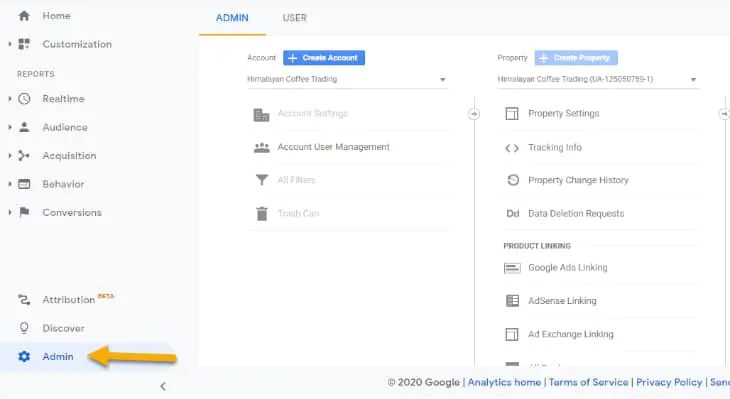
Quindi, vai su informazioni di monitoraggio e seleziona il codice di monitoraggio. Ti mostrerà tutti i dettagli di tracciamento.
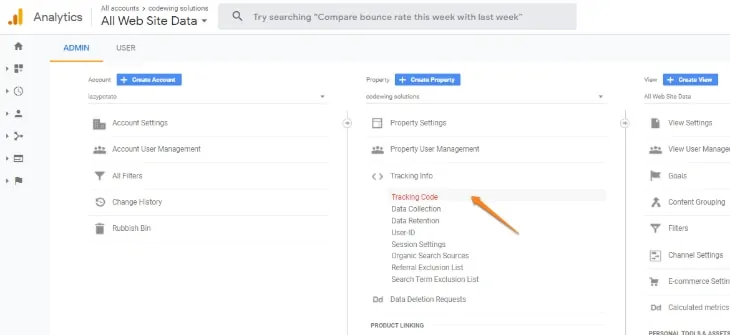
Copia il codice di tracciamento.
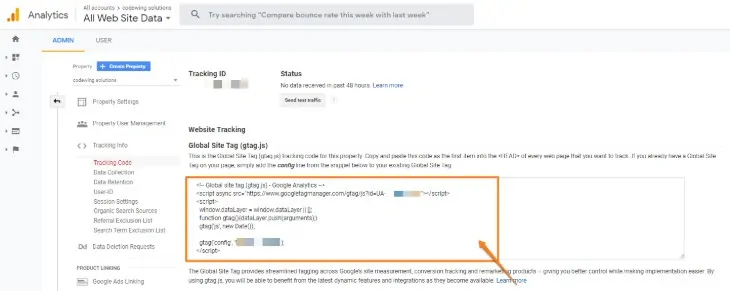
Passaggio 2: aggiungi il codice di monitoraggio al file header.php
Accedi alla dashboard di wordpress, vai su Aspetto e seleziona l'opzione Editor temi.
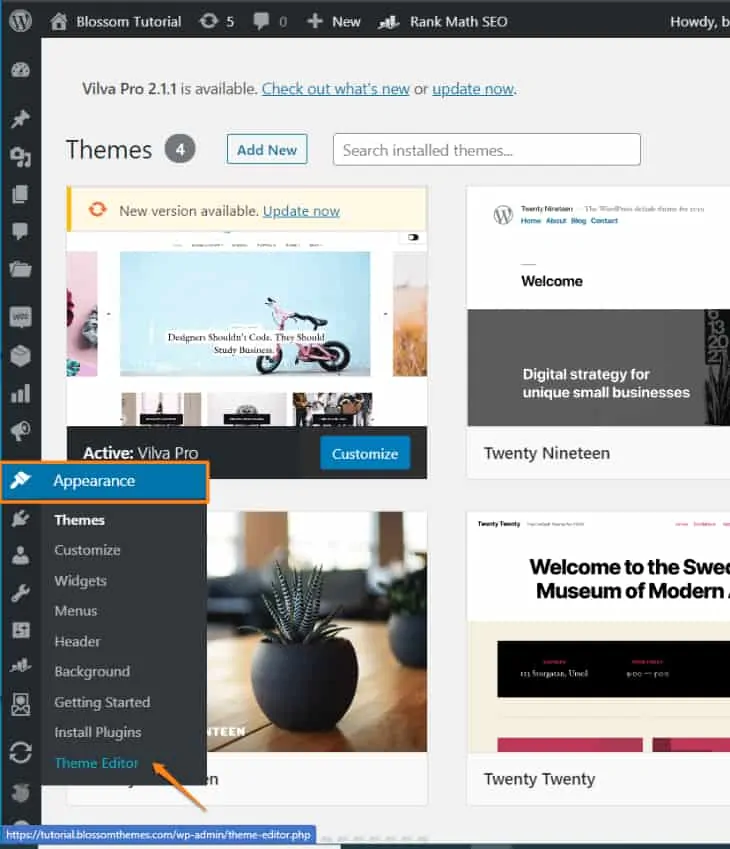
Vai al file di intestazione del tema (header.php) sul lato destro. Un editor di codice apparirà al centro dello schermo.
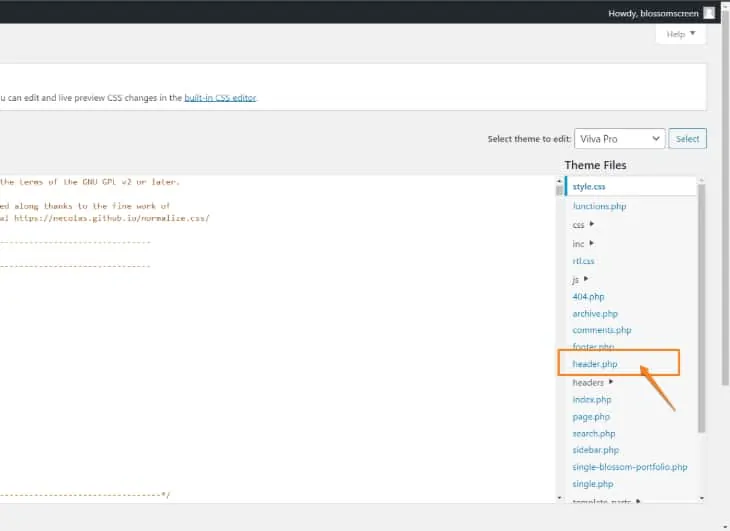
Cerca un tag di chiusura (</head>) nel codice con Ctrl+F.
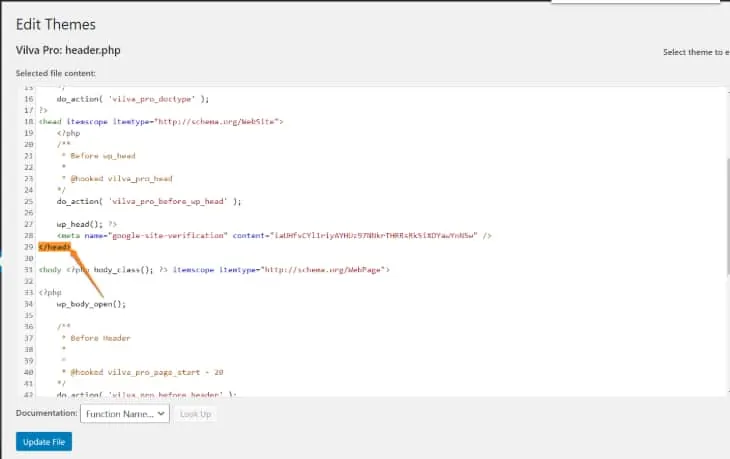
Incolla il codice di monitoraggio copiato da Analytics prima del tag di chiusura </head>. Seleziona il file di aggiornamento per salvare le modifiche.
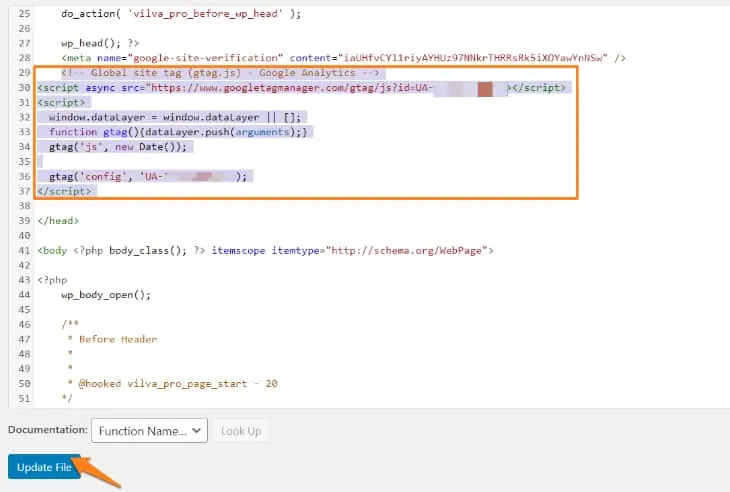
Ora hai aggiunto con successo Google Analytics al tuo sito WordPress senza plug-in.
Non vedrai immediatamente i rapporti sul traffico. Occorrono dalle 24 alle 48 ore prima che Google Analytics accumuli nuovi dati.
Visualizzazione dei rapporti su Google Analytics
Dopo aver aggiunto Google Analytics a WordPress, ora puoi ordinare i rapporti.
Se hai utilizzato plug-in come MonsterInsights, potresti facilmente trovare i dati di analisi di WordPress nel pannello di sinistra.
Con Analytics, puoi accedere a diversi rapporti che includono:
- Scheda Pubblico: mostra i dati sui tuoi utenti come fascia di età, sesso e altro.
- Scheda Acquisizione: mostra da dove provengono i tuoi utenti, inclusi paesi, diverse piattaforme di social media e altro ancora.
- Scheda Comportamento: mostra cosa fanno gli utenti dopo aver visitato il sito. Registra frequenze di rimbalzo, coinvolgimento e altro.
- Scheda Conversione: mostra il successo del tuo sito web secondo i tuoi obiettivi prefissati.
Se rimani bloccato su qualsiasi metrica, puoi passare il mouse sopra il nome per capire cosa significano.
Conclusione:
Google Analytics è uno strumento incredibilmente utile ricco di straordinarie funzionalità a tua disposizione gratuitamente. L'aggiunta di Analytics al tuo WordPress ti consentirà di migliorare le prestazioni del tuo sito Web, monitorare un aumento del traffico del sito Web e raggiungere i tuoi obiettivi di business.
